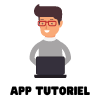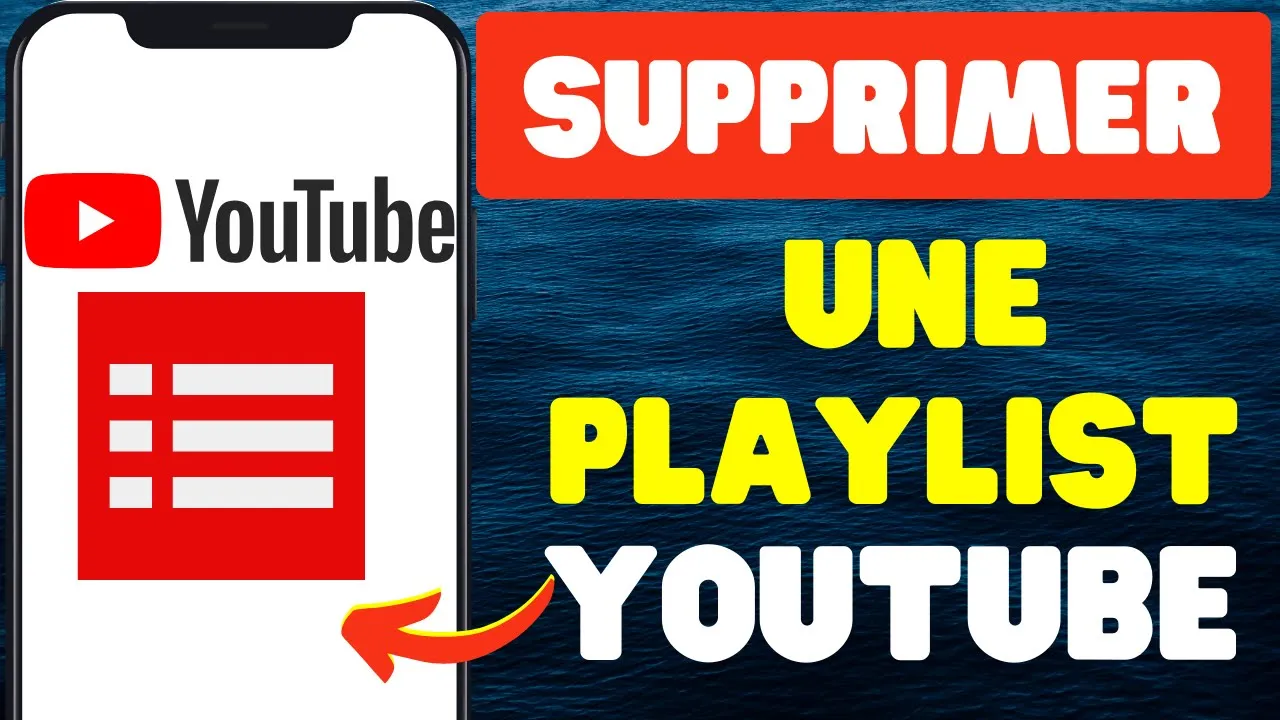Introduction
Gérer vos playlists sur YouTube peut s’avérer essentiel pour maintenir un compte bien organisé et accessible. Que ce soit pour nettoyer du contenu obsolète ou pour affiner vos préférences, la suppression de playlists inutiles est une compétence utile. Dans cet article, nous allons explorer les étapes simples et rapides pour supprimer une playlist sur YouTube, afin de vous aider à gérer efficacement votre contenu.
Étapes pour supprimer une playlist YouTube
Ouvrez YouTube sur votre appareil
Pour commencer, ouvrez YouTube sur votre appareil préféré. Vous pouvez utiliser soit l’application mobile soit le site web via un navigateur. Assurez-vous que vous êtes connecté à votre compte.
Naviguez jusqu’à l’onglet ‘Vous’
Ensuite, trouvez l’onglet ‘Vous’, qui est généralement situé sur le côté droit de votre écran. Cet onglet est votre porte d’entrée vers toutes vos listes de lecture et autres paramètres de compte.
Parcourez vos playlists
Une fois dans l’onglet ‘Vous’, parcourez vos playlists pour trouver celle que vous souhaitez supprimer. Celles-ci sont listées dans l’ordre de création ou de dernière activité.
Cliquez sur les trois points verticaux
À côté de chaque playlist, vous verrez trois petits points verticaux. En cliquant dessus, un menu apparaîtra.
Choisissez ‘Supprimer’
Dans ce menu, sélectionnez l’option ‘Supprimer’. Cela initiera le processus de suppression de la playlist choisie.
Confirmez la suppression
Un message de confirmation apparaîtra alors. Cliquez sur ‘Supprimer’ pour finaliser l’action. Votre playlist sera alors supprimée de votre compte source.
Conclusion
Gérer vos playlists est crucial pour un usage efficace de votre compte YouTube. Que ce soit pour supprimer du contenu redondant ou pour une meilleure organisation, suivre ces étapes vous aidera à maintenir un espace bien rangé et agréable à naviguer. Commencez dès maintenant à organiser vos playlists et profitez d’un compte YouTube propre et ordonné.